▼此次包裝由別於前幾款機器,相當精緻

▼輕巧簡約外型

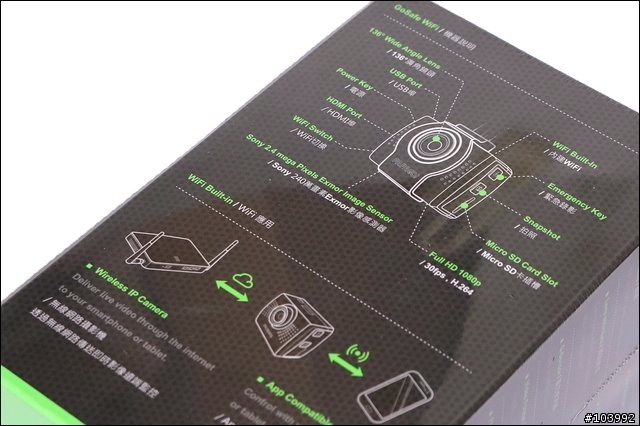
▲盒子後面簡單介紹主機機器說明、WiFi 應用
(1) 可以由主機當 AP 手機連線來設定機器
(2) 主機連線其他 AP 來當做 IP Cam 應用,在遠端也可以隨時監控
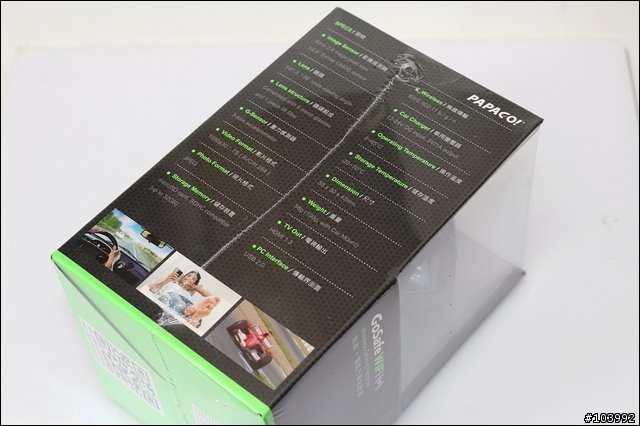
▲左側為機器的規格:
(1)影像偵測器:Sony 感光元件
(2)鏡頭:F1.9大光圈、136度廣角
(3)重力感應器,碰撞自動備份
(4)影片格式:1080p/30fps TS 格式
(5)照片:JPEG
(6)儲存裝置:Micro SD 最高 32G (可錄6小時以上), 但是我親測試 64G也可以用 (可錄13小時以上)
(7)無線 WiFi 802.11 b/g/n
(8)操作溫度:攝氏0~65度
(9)儲存溫度:攝氏-20~70度
(10)尺寸:58x30x42mm
(11)重力:58g
(12)電視輸出:HDMI 1.3
(13)PC傳輸介面:USB 2.0
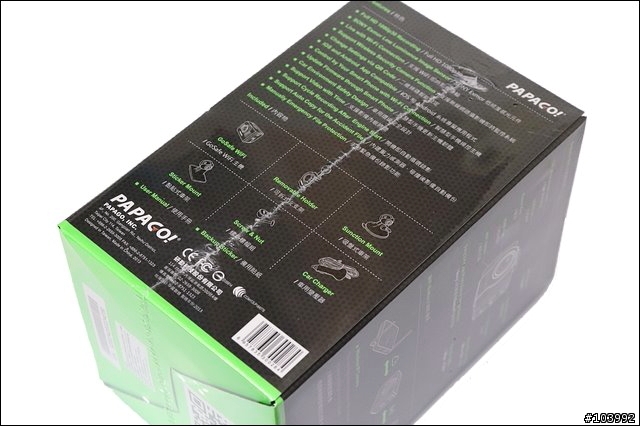
▲右側為機器規格以及包裝內容物
(1)主機
(2)可拆式支架
(3)吸盤底座
(4)貼紙底座
(5)螺絲、螺帽
(6)車用變壓器
▼機器往上取出
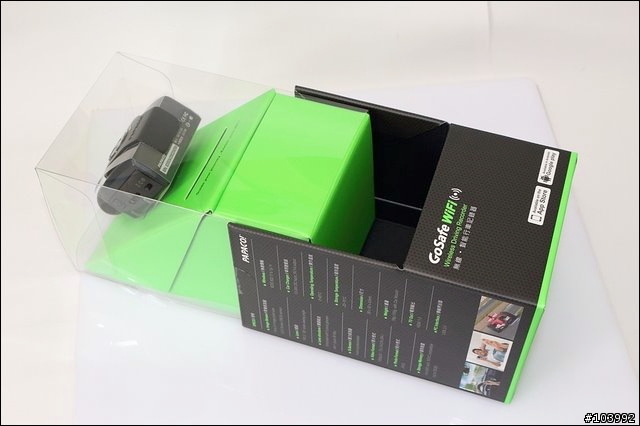
▼配件則為主機、吸盤車架、黏貼車架、備用貼紙、車用電源、說明書

▼車架為前扣包覆式設計,可以讓機器更穩固

▼背面看過去,右方有 紅色錄影指示燈、藍色WiFi連線指示燈、電源鈕、HDMI、模式切換

▼左方則為緊急按鈕、拍照及Micro SD插槽

▼下方有序號、型號及電源輸入說明

▼上方只有 USB 電源插孔

▼裝上車準備來測試了


▼最近玻璃相當髒,油垢擦不掉,使用仿間絕招(穩潔廚房清潔也無效),不知大家有什麼好方法建議,不然看來要去專業美容了

▼使用行車記錄器功能,正常來說就是使用 WiFi 模式來監看與設定機器

▼手機先到 Google Play 下載「GoSafe WiFi」軟體
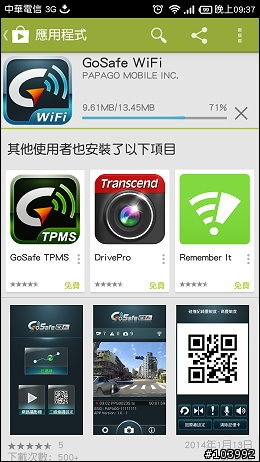
▼將機器模式切至上方 AP 模式,將手機WiFi開啓,並搜尋 "PAPAGO-XXXXXXXX" 網路並連線,密碼預設為"12345678",連接後開啓 "GoSafe WiFi" 軟體即可操作或設定主機。
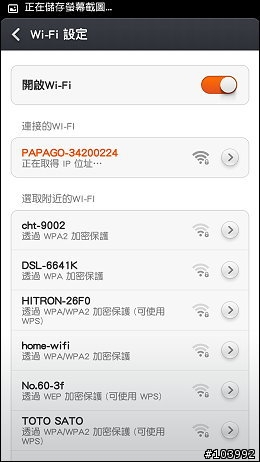
▼等到主機紅、藍的燈正常閃爍,開啟「GoSafe WiFi」軟體,即可看到已連線

▼點選「已連線」的大大按鈕 ▼畫面就會顯示目前錄影的影像,可以來調整角度
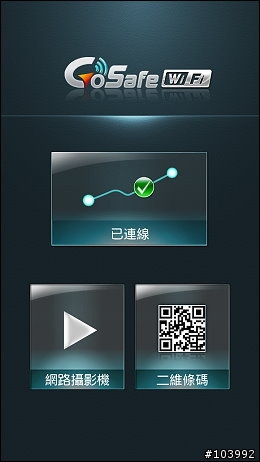
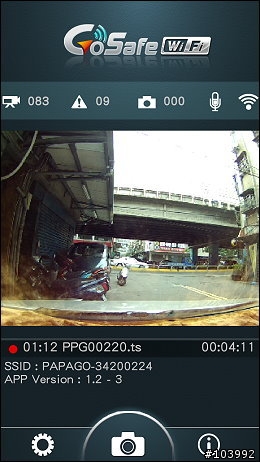
▼點選進入畫面的左下角設定鈕即可看到所有資訊;錄影設定可選轉180度、鏡射,方便倒著錄;Client 模式設定需自行打入 iFi 路名稱、密碼,期待後面版本可以搜尋出來直接選取
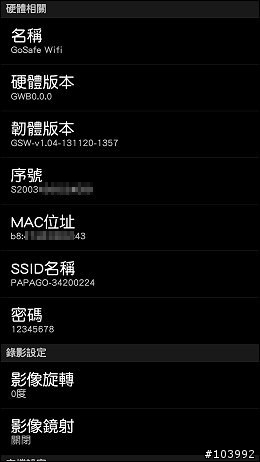
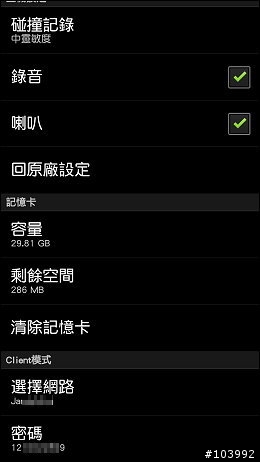
▼▼ 此台機器的錄影效果 ▼▼
▼PAPAGO GoSafe WiFi - 日間 (1) 快速道路 → 平面 [高解析觀看]
▼PAPAGO GoSafe WiFi - 日間 (2) 平面 [高解析觀看]
▼PAPAGO GoSafe WiFi - 日間 (3) 平面 → 快速道路 [高解析觀看]
▼PAPAGO GoSafe WiFi - 夜間 (1) - 快速道路 → 平面 → 高速公路 [高解析觀看]
▼PAPAGO GoSafe WiFi - 夜間 (2) - 高速公路 [高解析觀看]
▼PAPAGO GoSafe WiFi - 夜間 (3) - 高速公路 [高解析觀看]
▼PAPAGO GoSafe WiFi - 夜間 (4) - 五楊高架 [高解析觀看]
▼PAPAGO GoSafe WiFi - 夜間 (5) - 五楊高架 [高解析觀看]
▼PAPAGO GoSafe WiFi - 夜間 (6) - 高速公路 → 平面 [高解析觀看]
▼▼ 沒有開車時,我們也可以當做 IP CAM 監控系統 ▼▼

▼小弟發現目前無法在機器上設定 IP,所以您並需到 AP 那邊設定 MAC 對應的 IP 位置
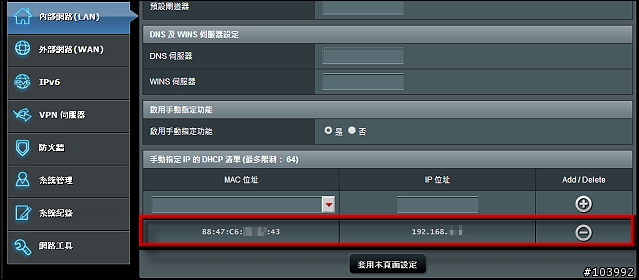
▼首先將機器安裝在客廳來 ▼主畫面點取左下角的「網路攝影機」,新增內部的 IP


▼新增後,點取來開啟攝影機觀看 ▼內網測試正常可以顯示
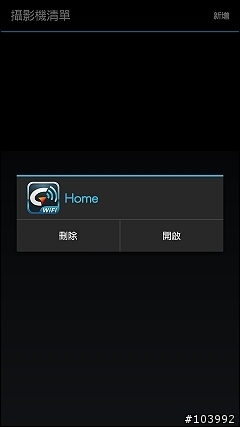
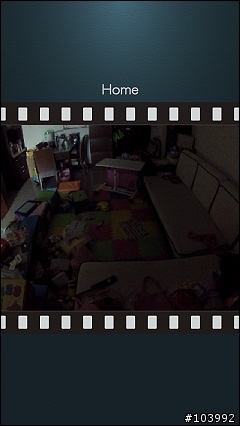
▼若要由外網連進來,就必須到 AP 裡面的虛擬伺服器設定 554 PORT 對應 IP
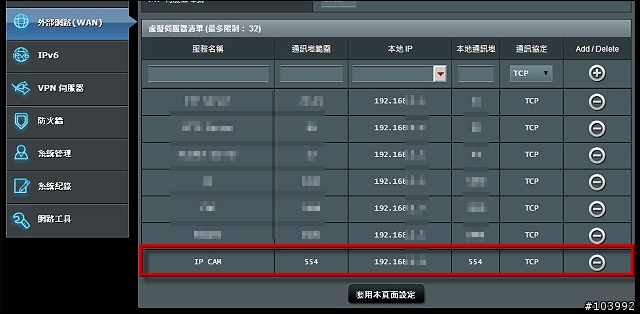
▼這次將它黏在廚房陽台玻璃門上面▼新增一個家裡的外部 IP
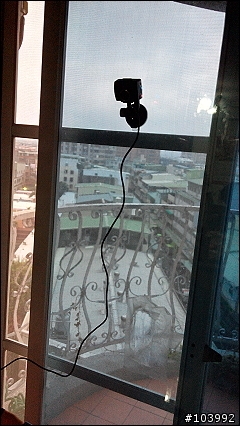

▼新增好開啟連線看看 ▼這樣外出也可以監看家裡狀態
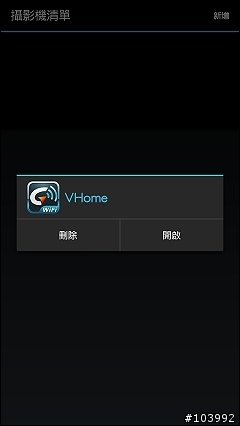
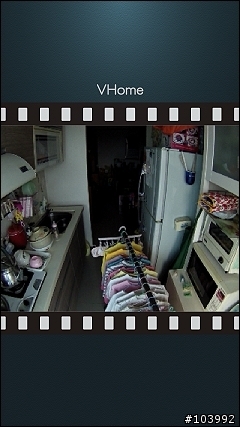
詳細內容可以看看「說明書」。
行車記錄錄影效果已有相當高的水準,不過感覺夜間感覺銳利度好像不太夠,也許車子玻璃髒也是因素之一,若能再做調整會更好;另外像我不是每天開車去上班的,沒開車時我就可以拿來當 IP CAM 使用,達到一機多用途,有時候小嬰兒在房間睡覺,我在書房忙,可以隨時監看房間是否有什麼動靜,相當的方便;可惜因為目前版本只能直式,所以畫面相當小,看起來很吃力,希望下一版更新 APP 可以考慮影像畫面可以橫式全螢幕;再者,APP 目前無法直接指定固定 IP CAM 的 IP、也無法在上面直接瀏覽歷史的影片,這也是需要加強的地方。










































































































